Cómo instalar el SMBIOS de Dell mediante Dell Command PowerShell Provider en Windows PE
Resumen: En este artículo, se describe la instalación del SMBIOS de Dell mediante Dell Command | PowerShell Provider (DCPP) en Windows PE.
Este artículo se aplica a
Este artículo no se aplica a
Este artículo no está vinculado a ningún producto específico.
No se identifican todas las versiones del producto en este artículo.
Instrucciones
Productos afectados:
- Dell Command | PowerShell Provider
- Dell Command | Configure
Nota: El Windows PE correcto con los elementos binarios de CCTK se encuentra en el directorio temporal ubicado en ISO\sources\boot.wim.
En el caso de Dell Command | Configure (DCC) 4.4 y versiones posteriores o DCPP 2.4 en adelante
- Descargue e instale Microsoft Visual C++ Runtime 2019 Nota: Visual C++ 2015, 2017 y 2019 comparten los mismos archivos redistribuibles.
En el caso de Dell Command | Configure 4.3.1 y versiones anteriores o Dell Command | PowerShell Provider 2.3.1 y versiones anteriores:
- Descargue e instale Microsoft Visual C++ Runtime 2010
- Descargue e instale Microsoft Visual C++ Runtime 2015: actualización 3
- Haga clic en el menú Inicio y busque PowerShell.
- Haga clic con el botón secundario del mouse en PowerShell y, luego, seleccione Ejecutar como administrador.
- En el símbolo del sistema de PowerShell, escriba
Find-Module DellBIOSProvidery, luego, presione Intro. - Presione Y y, a continuación, presione Intro.
- Tipo
Install-Module DellBIOSProvidery, luego, presione Intro. - Presione
Yy, luego, presione Intro. - Tipo
Set-ExecutionPolicy Unrestrictedy, luego, presione Intro. - Presione A y, luego Intro.
- Tipo
Import-Module DellBIOSProvider -Verbosey, luego, presione Intro. - Descargue e instale la versión más reciente del Kit de implementación y evaluación de Windows
(ADK).
- Instale DCC para utilizarlo también en Windows PE (opción recomendada), consulte Dell Command | Configure.
- Haga clic en el menú Inicio y busque Símbolo del sistema de Dell Command Configure.
- Haga clic con el botón secundario del mouse en Símbolo del sistema de Dell Command Configure y, a continuación, seleccione Ejecutar como administrador.
- Cree directorios temporales para contener el CCTK Windows PE:
- Tipo
MD c:\dcshare - Tipo
MD c:\dcshare\temp - Tipo
MD c:\dcshare\temp\mount
- Tipo
- Vaya al directorio de instalación de DCC en el Símbolo del sistema de Dell Command Configure.
- En el caso de 64 bits:
CD C:\Program Files (x86)\Dell\Command Configure\X86_64 - Para 32 bits:
CD C:\Program Files (x86)\Dell\Command Configure\X86
- En el caso de 64 bits:
- Haga que DCC cree un archivo de Windows 10 PE con los elementos binarios de DCC mediante el siguiente comando. En el símbolo de sistema, escriba
cctk_x86_64_winpe_10.bat c:\dcshare\pe344 c:\progra~2\dell\comman~1\y, luego, presione Intro.Nota:- El primer parámetro del archivo .bat representa la ruta al directorio local de la imagen personalizada de Windows PE 10.0 que se creará
- El segundo parámetro representa la ruta al kit de herramientas de Command Configure extraído.
- Monte boot.wim en el símbolo del sistema de herramientas de implementación e imágenes mediante
DISM:Nota:PowerShell en Windows PE requiere características adicionales que se encuentran en el kit de implementación automatizado; este se debe instalar antes que WinPE-PowerShell:WinPE-WMIWinPE-NetFXWinPE-Scripting
DISM /Mount-WIM /wimfile:c:\dcshare\pe344\ISO\sources\boot.wim /index:1 /MountDir:c:\dcshare\temp\mount Dism /Add-Package /Image:"C:\Dcshare\temp\mount" /PackagePath:"C:\Program Files\Windows Kits\10\Assessment and Deployment Kit\Windows Preinstallation Environment\amd64\WinPE_OCs\WinPE-WMI.cab" Dism /Add-Package /Image:"C:\Dcshare\temp\mount" /PackagePath:"C:\Program Files\Windows Kits\10\Assessment and Deployment Kit\Windows Preinstallation Environment\amd64\WinPE_OCs\en-us\WinPE-WMI_en-us.cab" Dism /Add-Package /Image:"C:\Dcshare\temp\mount" /PackagePath:"C:\Program Files\Windows Kits\10\Assessment and Deployment Kit\Windows Preinstallation Environment\amd64\WinPE_OCs\WinPE-NetFX.cab" Dism /Add-Package /Image:"C:\Dcshare\temp\mount" /PackagePath:"C:\Program Files\Windows Kits\10\Assessment and Deployment Kit\Windows Preinstallation Environment\amd64\WinPE_OCs\en-us\WinPE-NetFX_en-us.cab" Dism /Add-Package /Image:"C:\Dcshare\temp\mount" /PackagePath:"C:\Program Files\Windows Kits\10\Assessment and Deployment Kit\Windows Preinstallation Environment\amd64\WinPE_OCs\WinPE-Scripting.cab" Dism /Add-Package /Image:"C:\Dcshare\temp\mount" /PackagePath:"C:\Program Files\Windows Kits\10\Assessment and Deployment Kit\Windows Preinstallation Environment\amd64\WinPE_OCs\en-us\WinPE-Scripting_en-us.cab" Dism /Add-Package /Image:"C:\Dcshare\temp\mount" /PackagePath:"C:\Program Files\Windows Kits\10\Assessment and Deployment Kit\Windows Preinstallation Environment\amd64\WinPE_OCs\WinPE-PowerShell.cab" Dism /Add-Package /Image:"C:\Dcshare\temp\mount" /PackagePath:"C:\Program Files\Windows Kits\10\Assessment and Deployment Kit\Windows Preinstallation Environment\amd64\WinPE_OCs\en-us\WinPE-PowerShell_en-us.cab" Dism /Add-Package /Image:"C:\Dcshare\temp\mount" /PackagePath:"C:\Program Files\Windows Kits\10\Assessment and Deployment Kit\Windows Preinstallation Environment\amd64\WinPE_OCs\WinPE-StorageWMI.cab" Dism /Add-Package /Image:"C:\Dcshare\temp\mount" /PackagePath:"C:\Program Files\Windows Kits\10\Assessment and Deployment Kit\Windows Preinstallation Environment\amd64\WinPE_OCs\en-us\WinPE-StorageWMI_en-us.cab" Dism /Add-Package /Image:"C:\Dcshare\temp\mount" /PackagePath:"C:\Program Files\Windows Kits\10\Assessment and Deployment Kit\Windows Preinstallation Environment\amd64\WinPE_OCs\WinPE-DismCmdlets.cab" Dism /Add-Package /Image:"C:\Dcshare\temp\mount" /PackagePath:"C:\Program Files\Windows Kits\10\Assessment and Deployment Kit\Windows Preinstallation Environment\amd64\WinPE_OCs\en-us\WinPE-DismCmdlets_en-us.cab"
- Copie los archivos de DellBIOSProvider desde el directorio de instalación de DCPP (por ejemplo, copie C:\Program Files\WindowsPowerShell\Modules\DellBIOSProvider\2.4.0 en el directorio mount\Program Files\WindowsPowerShell\Modules).
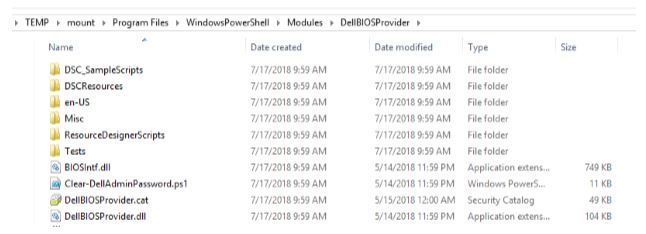
- Copie los siguientes archivos (instalados anteriormente) DLL de Visual C++ de C:\Windows\System32 a mount\Program Files\WindowsPowerShell\Modules.
- En el caso de DCPP 2.4 y versiones posteriores
- msvcp140.dll
- vcruntime140.dll
- vcruntime140_1.dll
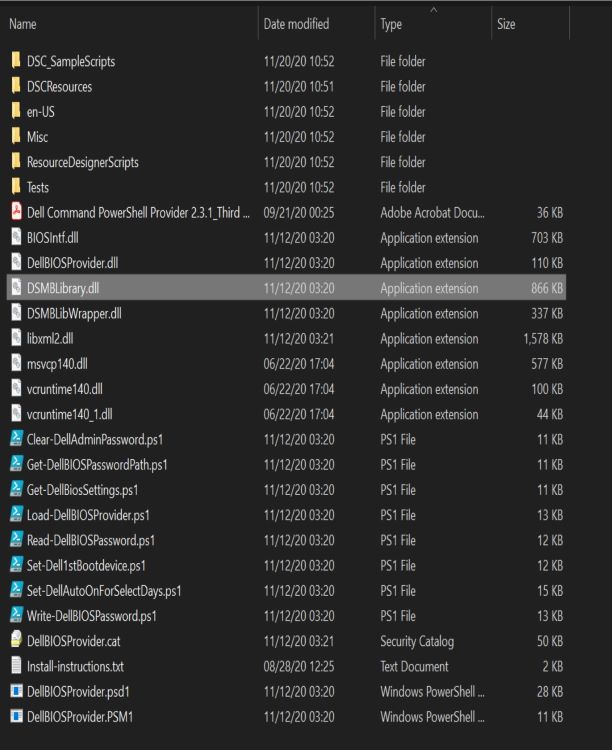
- En el caso de DCPP 2.3.1 y versiones anteriores
- msvcp100.dll
- msvcr100.dll
- msvcp140.dll
- vccorlib140.dll
- vcruntime140.dll
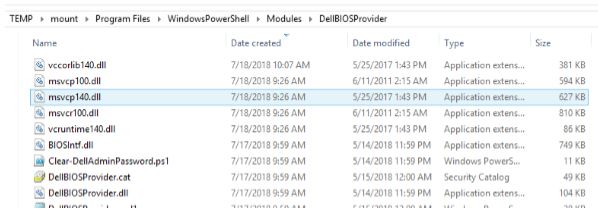
- En el caso de DCPP 2.4 y versiones posteriores
- Desmonte el archivo PE CCTK WIM de Windows 10 modificado. Tipo
DISM /unmount-wim /mountdir:c:\dcshare\temp\mount /commity, luego, presione Intro. - Importe el archivo CCTK - Powershell boot.wim modificado a Servicios de implementación de Windows (WDS), Microsoft System Center Configuration Manager (SCCM) o a una unidad USB.
- Una vez arrancado, abra PowerShell
- Tipo
Set-executionpolicy unrestrictedy, luego, presione Intro. - Tipo
Import-Module DellBIOSProvider -Verbosy, luego, presione Intro. - Tipo
CD DellSMBIOS:y, luego, presione Intro.
- Tipo
Productos afectados
Dell Command | Configure, Dell Command | Powershell ProviderPropiedades del artículo
Número del artículo: 000146531
Tipo de artículo: How To
Última modificación: 13 ago. 2024
Versión: 9
Encuentre respuestas a sus preguntas de otros usuarios de Dell
Servicios de soporte
Compruebe si el dispositivo está cubierto por los servicios de soporte.